AllCast от известного разработчика Koushik Dutta (более известный как Koush) позволяет пользователям передавать личные мультимедийные данные, такие как фильмы, фотографии и музыку, с мобильных устройств на Chromecast и другие потоковые устройства.
Мы рассматривали приложение в прошлом, но оно было доступно только для пользователей Android. Теперь пользователи Apple могут порадоваться, поскольку AllCast наконец-то попал в iOS App Store для бесплатной загрузки. AllCast для iOS совместим со следующими потоковыми устройствами:
- Chromecast
- Хром
- Roku
- Apple TV
- Amazon Fire TV
- Xbox 360 и Xbox One
- Смарт-телевизоры Samsung, Sony и Panasonic
- WD TV
Ознакомьтесь с руководством ниже, чтобы настроить AllCast на вашем устройстве iOS, чтобы вы могли легко отправлять чертовски почти все ваши медиафайлы на предпочитаемое потоковое устройство. В этом руководстве я буду использовать Chromecast, но процесс будет одинаковым для любого устройства, которое вы используете.
Пожалуйста, включите JavaScript, чтобы посмотреть это видео.
Предоставить доступ к фотографиям Подключиться к Chromecast
Когда вы впервые открываете AllCast, предоставьте приложению доступ к вашим фотографиям. Оттуда выберите, какой тип мультимедиа вы хотите передавать — фотографии, видео или музыку. Как только вы это выясните, найдите свое потоковое устройство, нажав на значок в левом нижнем углу и пройдя по списку подключенных устройств.
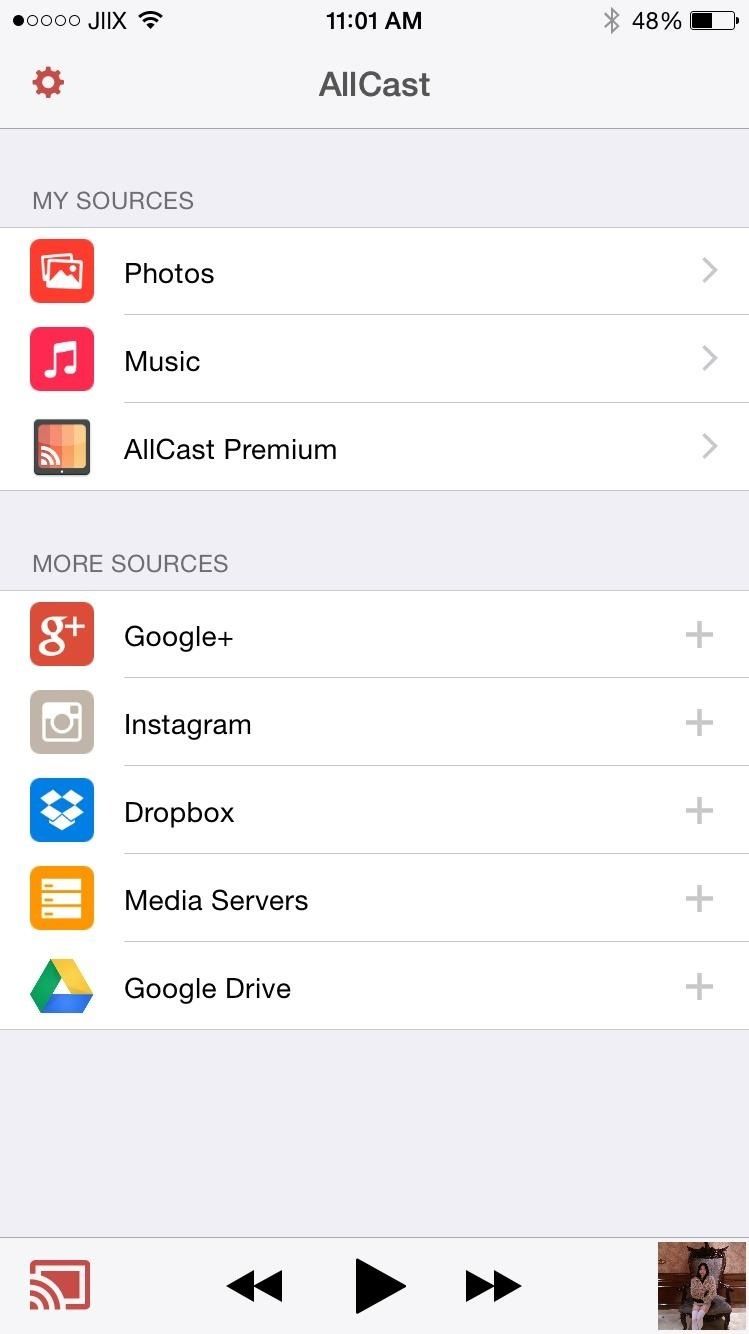

Поток фотографий Ролики
После подключения к потоковому устройству вы автоматически попадете в раздел «Фотографии», в который входят как картинки, так и видео. Пройдите по медиафайлам, чтобы выбрать фото или видео; он не будет отображаться на вашем потоковом устройстве, пока вы не выберете определенный медиа-файл.
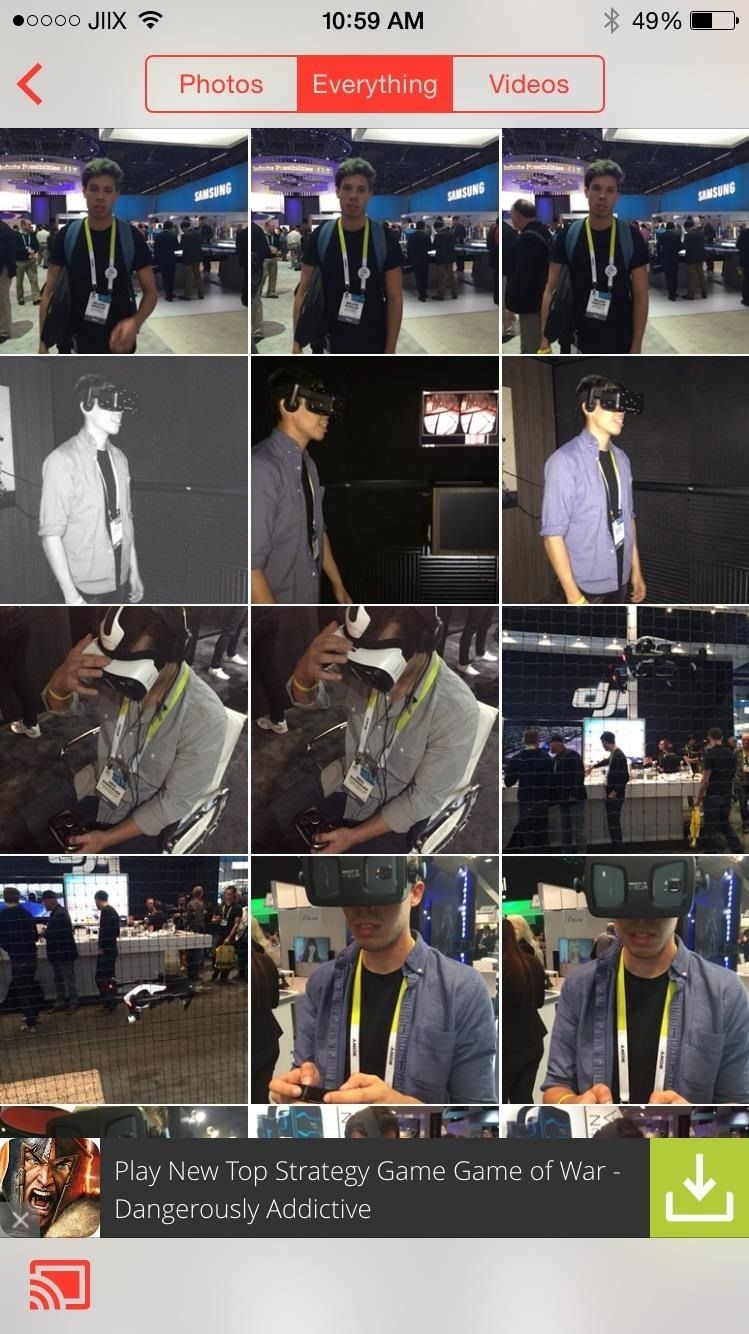

Внизу любой фотографии у вас будет возможность запустить слайд-шоу, в котором каждая фотография будет отображаться в течение короткого момента в хронологическом порядке в вашей Фотопленке. Кроме того, вы можете провести в любом направлении на вашем устройстве, и вы увидите изменения на вашем телевизоре.
Потоковая музыка
Через раздел «Музыка» вы можете транслировать песни, которые находятся либо в хранилище вашего устройства, либо на вашем iCloud. Ищите свою музыку по спискам воспроизведения, альбомам и песням.
На вашем потоковом устройстве отобразятся информация о песне и обложка альбома (если имеется). Вы можете перейти вперед, вернуться назад и приостановить воспроизведение музыки с помощью элементов управления внизу.
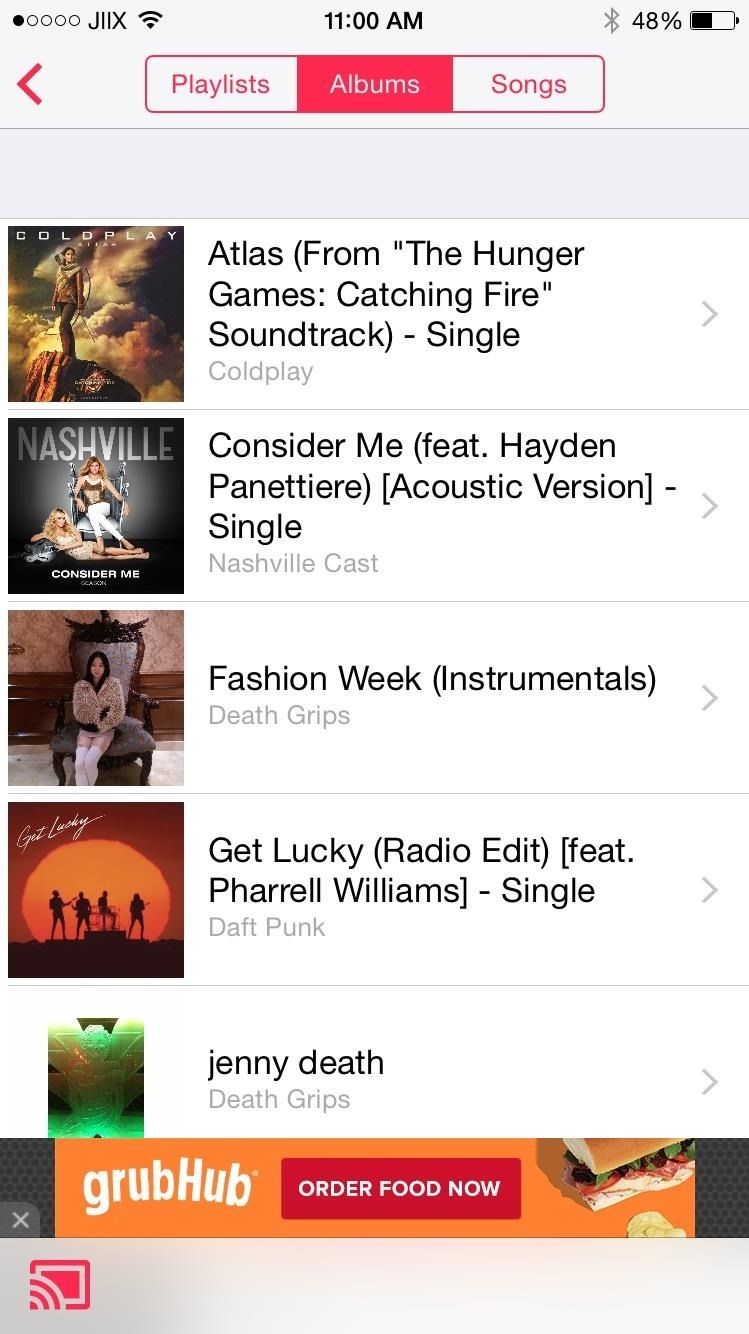
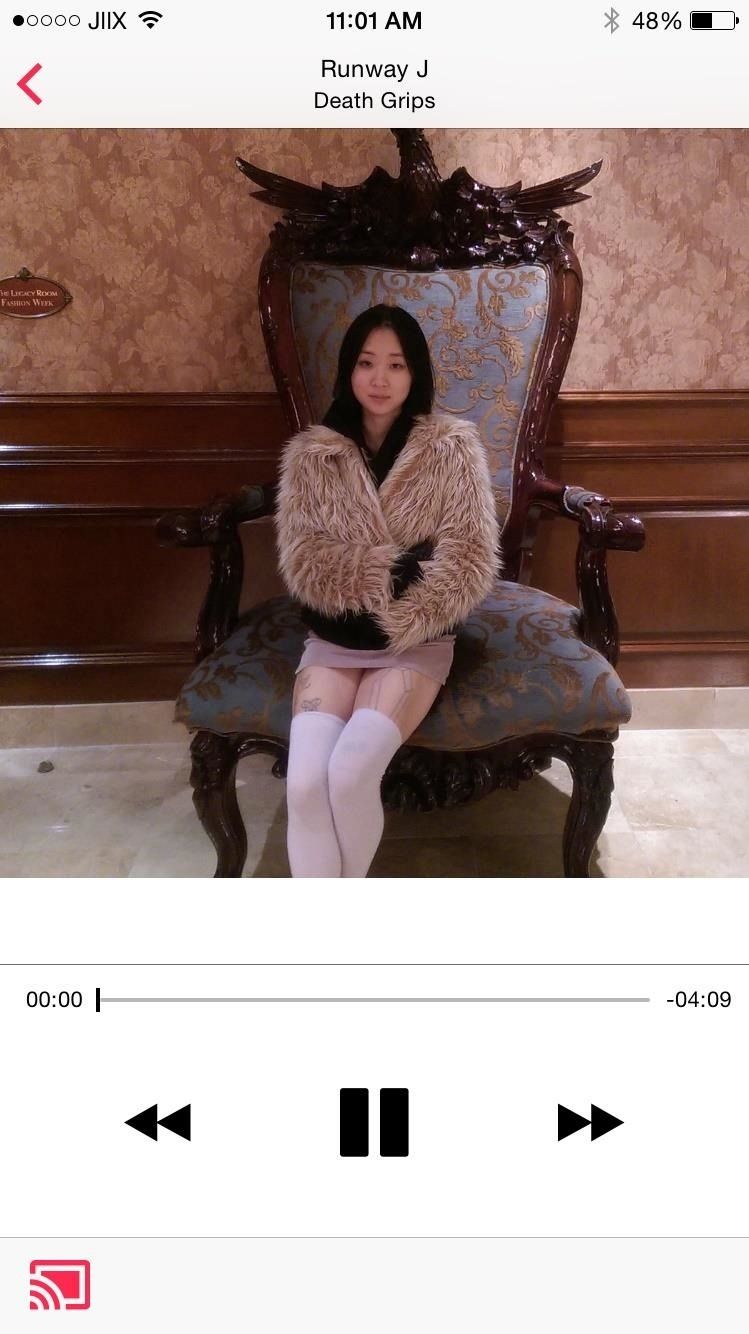
Подключите Instagram, Dropbox, Drive, Другие облачные источники
В меню AllCast вы можете добавить дополнительные источники для потоковой передачи фотографий, видео и музыки. В разделе «Дополнительные источники» вы можете подключить свои учетные записи к Instagram, Dropbox, Google Drive и Google+, а также к медиа-серверу.
С Instagram вы можете транслировать сообщения в своей временной шкале, свои личные сообщения и любые сообщения, которые вам понравились. Я также подключил свой аккаунт Dropbox и смог смотреть загруженные шоу и фильмы.
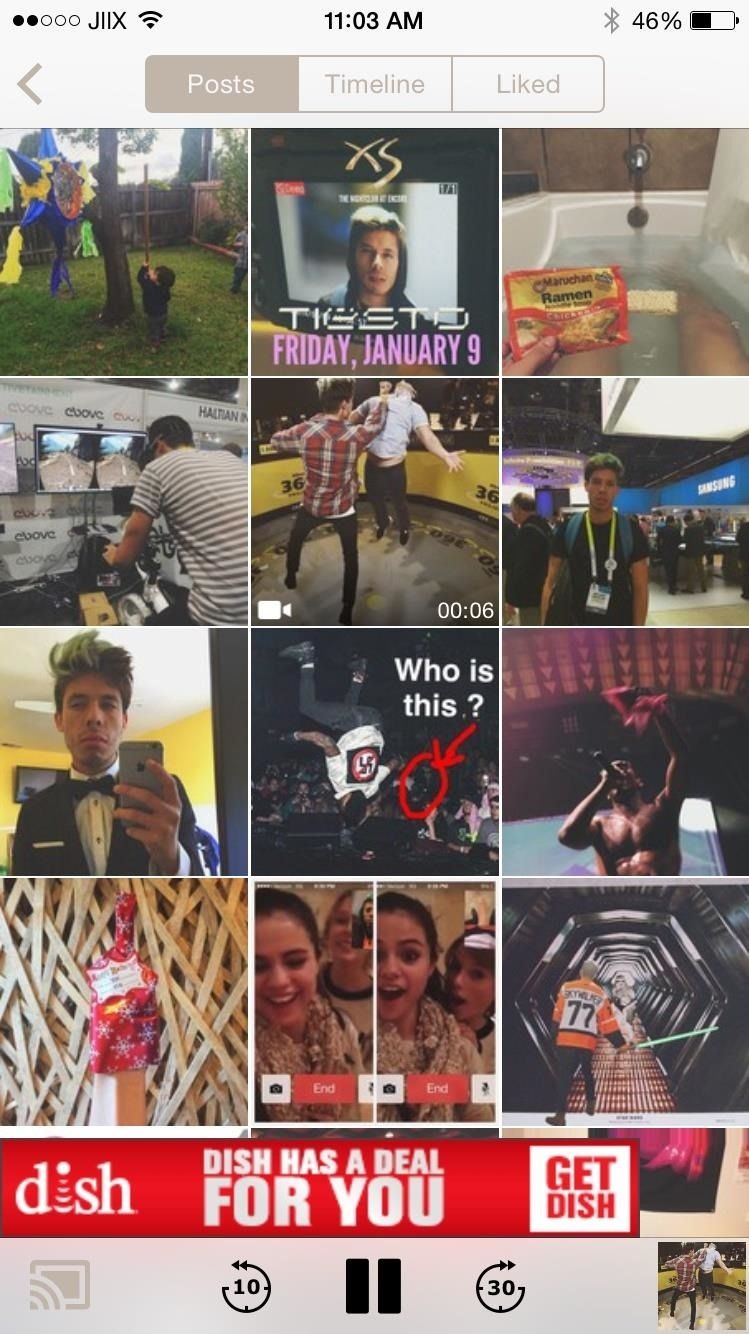
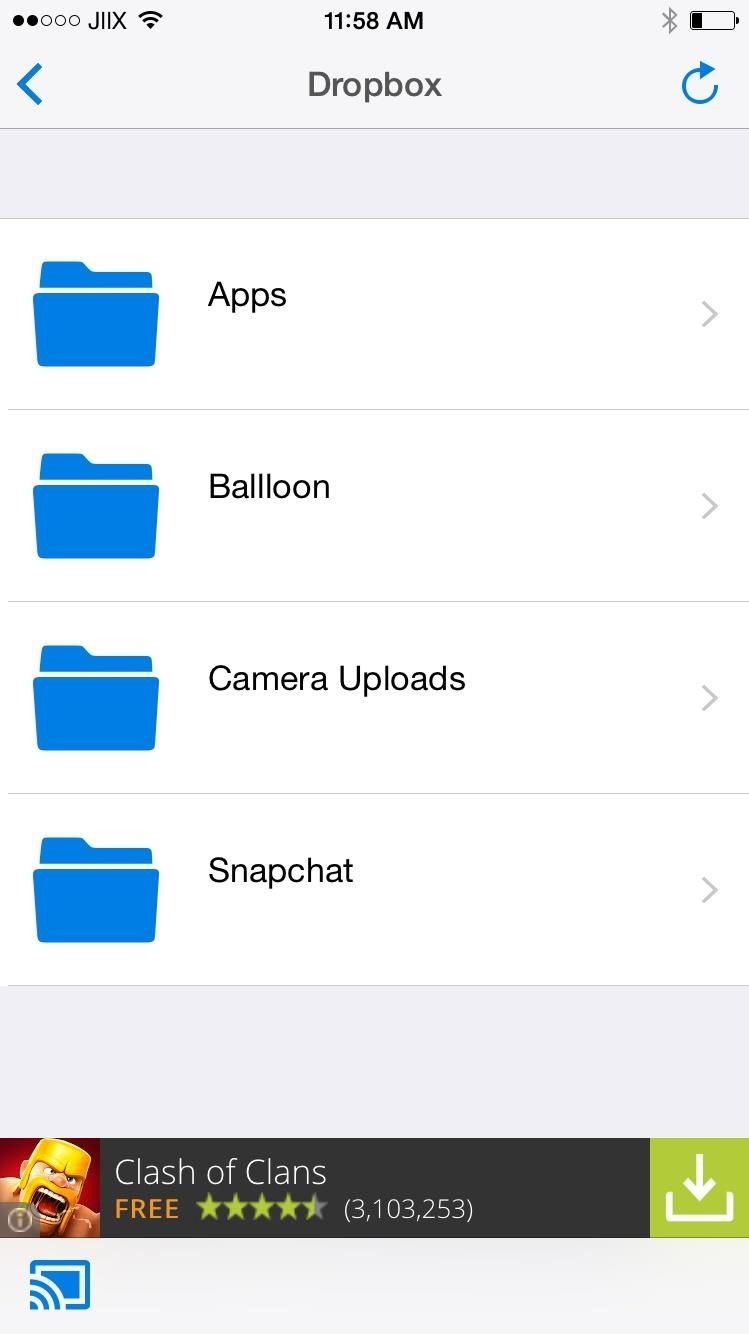
AllCast действительно имеет премиум-версию своего приложения, доступную через покупку в приложении за 4,99 долл. США, которая избавит от рекламы, заставок и снимет любые ограничения на воспроизведение видео. С бесплатной версией я мог транслировать видео продолжительностью до 40 минут, поэтому я не уверен, что это за предел или даже он реализуется в данный момент, но определенно есть.
Пожалуйста, включите JavaScript, чтобы посмотреть это видео.
Независимо от того, какой лимит видео, AllCast является обязательным приложением, если у вас есть потоковое устройство — почему бы вам не захотеть просматривать все ваши личные медиа в высоком разрешении на вашем телевизоре.
Сообщите нам, что вы думаете о AllCast и с каким потоковым устройством вы используете его, в комментариях ниже. И, как всегда, поделитесь своими мыслями с нами в наших фидах на Facebook, Google+ и Twitter.
Оцените статью!
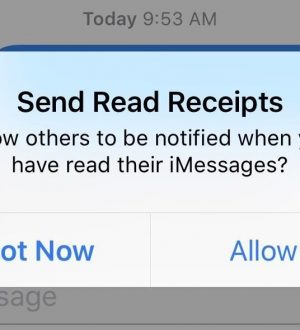
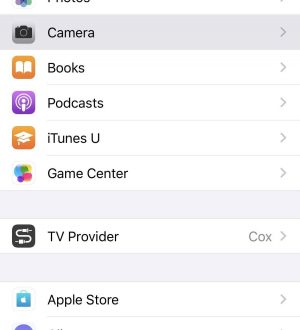
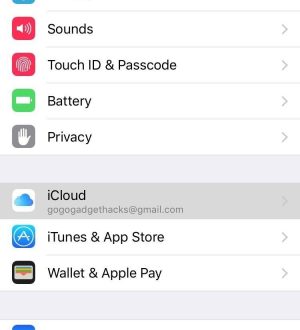
Отправляя сообщение, Вы разрешаете сбор и обработку персональных данных. Политика конфиденциальности.